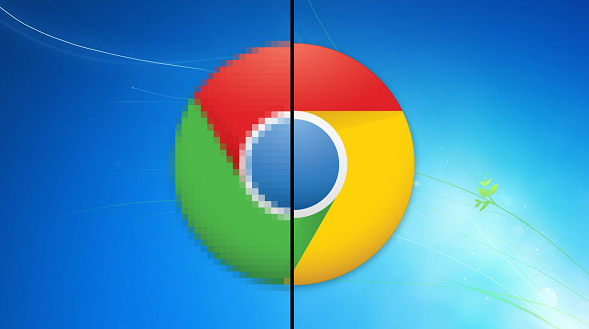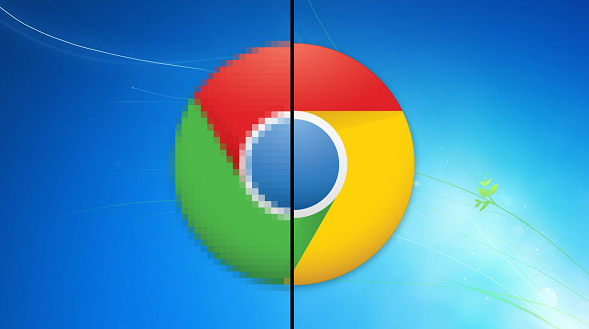
以下是关于Google浏览器缓存文件清理方法及最佳操作频率的内容:
使用快捷键快速清理。按下Ctrl+Shift+Delete组合键直接跳转至清除页面,勾选“缓存图片和文件”后点击确认执行删除。此方式适合需要立即释放空间的场景,操作完成后浏览器会
重新加载网页资源。
通过设置菜单操作。打开浏览器点击右上角三个点图标进入设置,向下滚动找到“隐私和服务”区域选择“清除浏览数据”。在弹出窗口中将时间范围设为“全部时间”,单独选中缓存选项或同步清理其他关联数据如Cookie、历史记录等。该方法提供更精细的控制粒度,便于针对性维护。
评估清理影响范围。执行前需知晓会移除已保存的网页登录状态及个性化设置,重要账户建议提前备份凭证信息。若多设备共用账号体系,清理后应同步最新数据以保证
跨平台体验一致性。
设定合理清理周期。高频用户推荐每周进行一次常规维护,普通使用者每月清理即可平衡性能与便利性。当明显感知到页面响应迟滞时也可触发手动清理,不必拘泥固定时间表。
优化存储空间管理。长期未清理的缓存可能占据数GB磁盘容量,特别是频繁访问多媒体网站的情况。定期整理能有效回收这些被占用的空间资源,改善设备整体运行效率。
验证清理效果反馈。完成操作后观察常用网站的加载速度变化,检查是否存在元素显示异常等问题。若发现特定站点功能受限,可尝试缩短后续的清理间隔时长。
配合其他维护措施。联合使用
扩展程序管理工具禁用非必要插件,减少后台资源消耗。同时保持浏览器更新至最新版本,确保内置存储机制的稳定性和兼容性持续优化。
通过上述步骤逐步排查并解决问题根源。实际运用时建议优先处理核心功能配置,再细化个性化选项调整。每次修改设置后观察浏览器行为变化,重点测试关键功能的可用性与系统资源的占用平衡,确保设置方案真正生效且未引入新的问题。